Приветствую друзья! В этой статье, я расскажу как сделать многостраничный tiff файл для налоговой инспекции, так как у многих пользователей возникают с этим большие проблемы. Налоговая принимает файлы tiff с разрешением 300 точек на дюйм и глубиной цвета 1 бит и сделать это достаточно просто. Статья подразумевает, что вы уже отсканировали документы в формате тиф но не знаете как их собрать в один файл.
Для того что бы объединить документ, нам понадобится прекрасная бесплатная программа IrfanView. Как ее установить и русифицировать, я рассказывал в этой статье.
Не забывайте, пользуясь сервисами по объединению файлов, вы загружаете их в интернет. А в файлах может содержаться конфиденциальная информация. То что попало в интернет, останется в нем навсегда! Советую объединять файлы только на своем компьютере!
Установка дополнительных плагинов для конвертации tiff
Для того, что бы собрать объединить tiff файлы в один, в программу IrfanView необходимо установить плагин, для работы с многостраничными файлами. Скачать его можно с официального сайта по ссылке. Для простоты установки, из списка необходимо выбрать инсталлятор, согласно разрядности операционной системы IrfanView All Plugins — 64-bit Windows Installer или IrfanView All Plugins — 32-bit Windows Installer. Как узнать версию операционной системы, я писал в этой статье.
Установка плагина
Для того что бы установить плагин, необходимо запустить скачанный файл и нажать кнопку «Далее».
После чего программа будет установлена и выведется соответствующее сообщение.
Объединение tiff файлов в один
Запустите программу IrfanView, выберите «Сервис», затем «Многостраничные изображения» и «Создать многостраничный TIFF».
После чего откроется окно, где необходимо подобрать отсканированные tiff файлы для объединения в единый документ.
Выделите все файлы, которые требуется добавить, и нажмите «Открыть».
Кнопками «Выше» и «Ниже», отрегулируйте последовательность файлов, как вам это требуется в готовом документе. Нажмите кнопку «Обзор», для выбора места сохранения файлов (двойной клик на нужном диске и папке). Затем введите имя файла, которое вам необходимо и нажмите «Создать файл TIF».
Как произойдет объединение файлов, программа выдаст следующее сообщение:
Далее необходимо преобразовать документ в нужный формат для налоговой, с разрешением в 300dpi и глубиной цвета 1 бит/пкс. Для этого нам понадобится открыть только что созданный многостраничный документ и внести изменения. В программе нажимаем «Файл» — «Открыть» и выбираем объединенный документ из папки куда его сохраняли.
После открытия документа, в меняю выбираем «Изображение» — «Изменить размер изображения».
В открывшемся окне проверяем правильность DPI, оно обязательно должно быть 300 см/дюйм. Если у вас больше или меньше обязательно поправьте на 300 DPI.
Нажмите «ОК» и в меню снова перейдите в «Изображение» — «Уменьшить глубину цвета».
В открывшемся окне, выберите глубину цвета 2, соответствующей 1бит/пкс и нажмите «ОК». Теперь документ надо сохранить с внесенными изменениями. Для этого в меню выберите «Файл» — «Сохранить как», в открывшемся дополнительном окошке выберите метод сжатия «ZIP», для уменьшения размера файла и сохраните файл по нужному вам пути.
Что бы точно убедиться, что вы все сделали правильно, перейдите к вашему сохраненному документу, нажмите на нем правой кнопкой мыши и в открывшемся меню, выберите «Свойства» и перейдите к вкладке «Подробно». Там должно быть указано горизонтальное/вертикальное разрешение 300 точек на дюйм, а так же глубина цвета единица.
На этом создание многостраничного tiff документа для налоговой, завершено. Надеюсь статья была полезна!

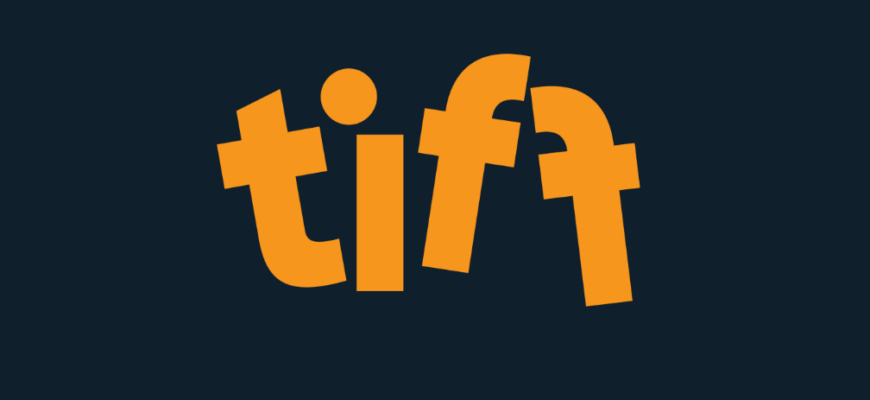
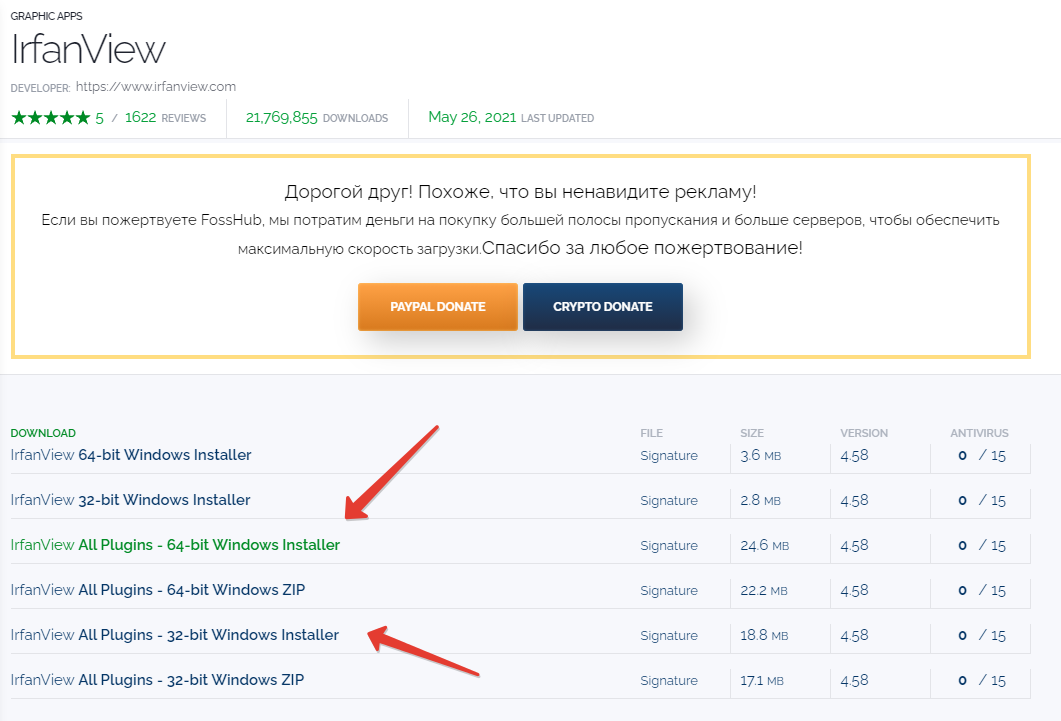
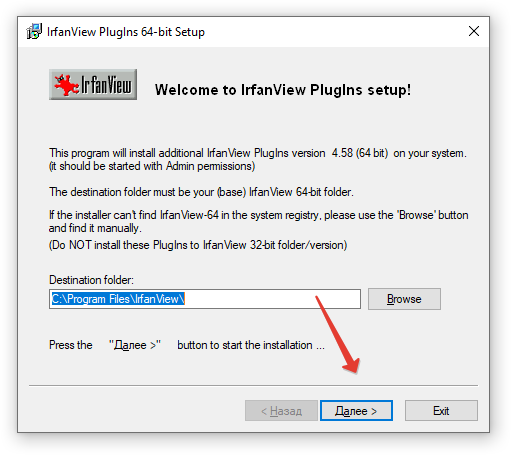
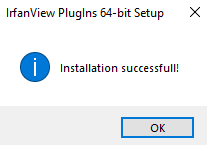
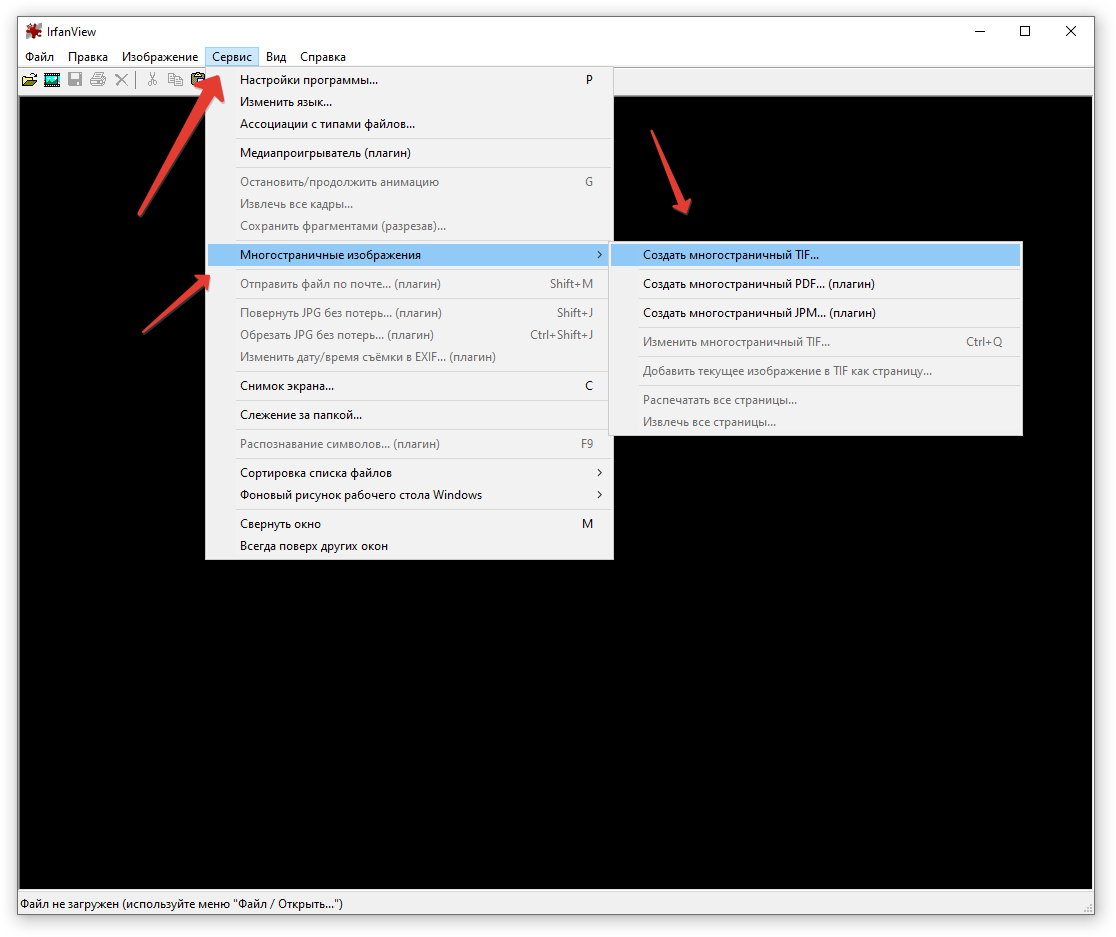
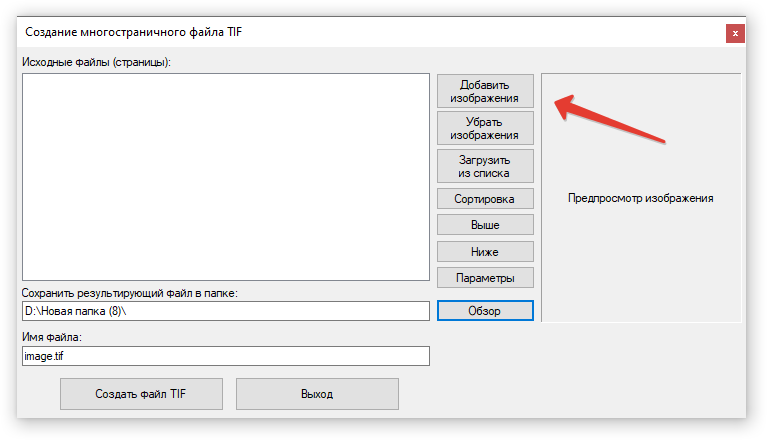
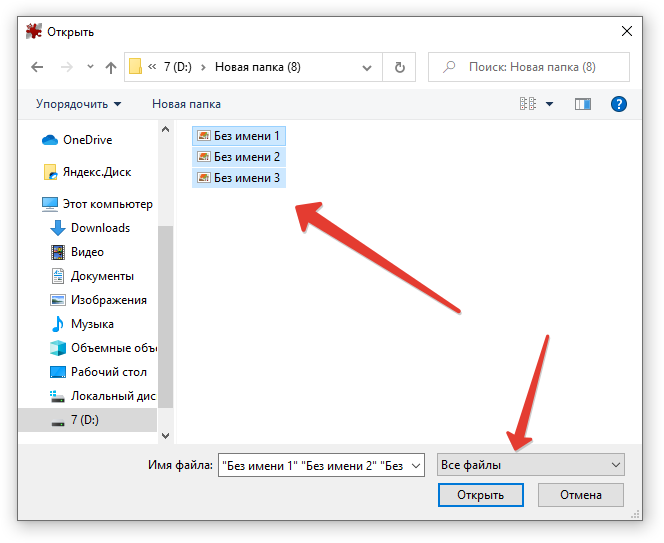
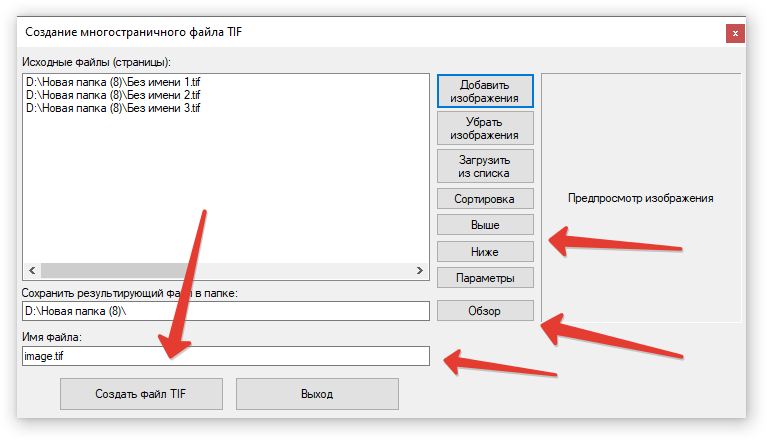
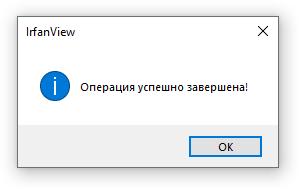
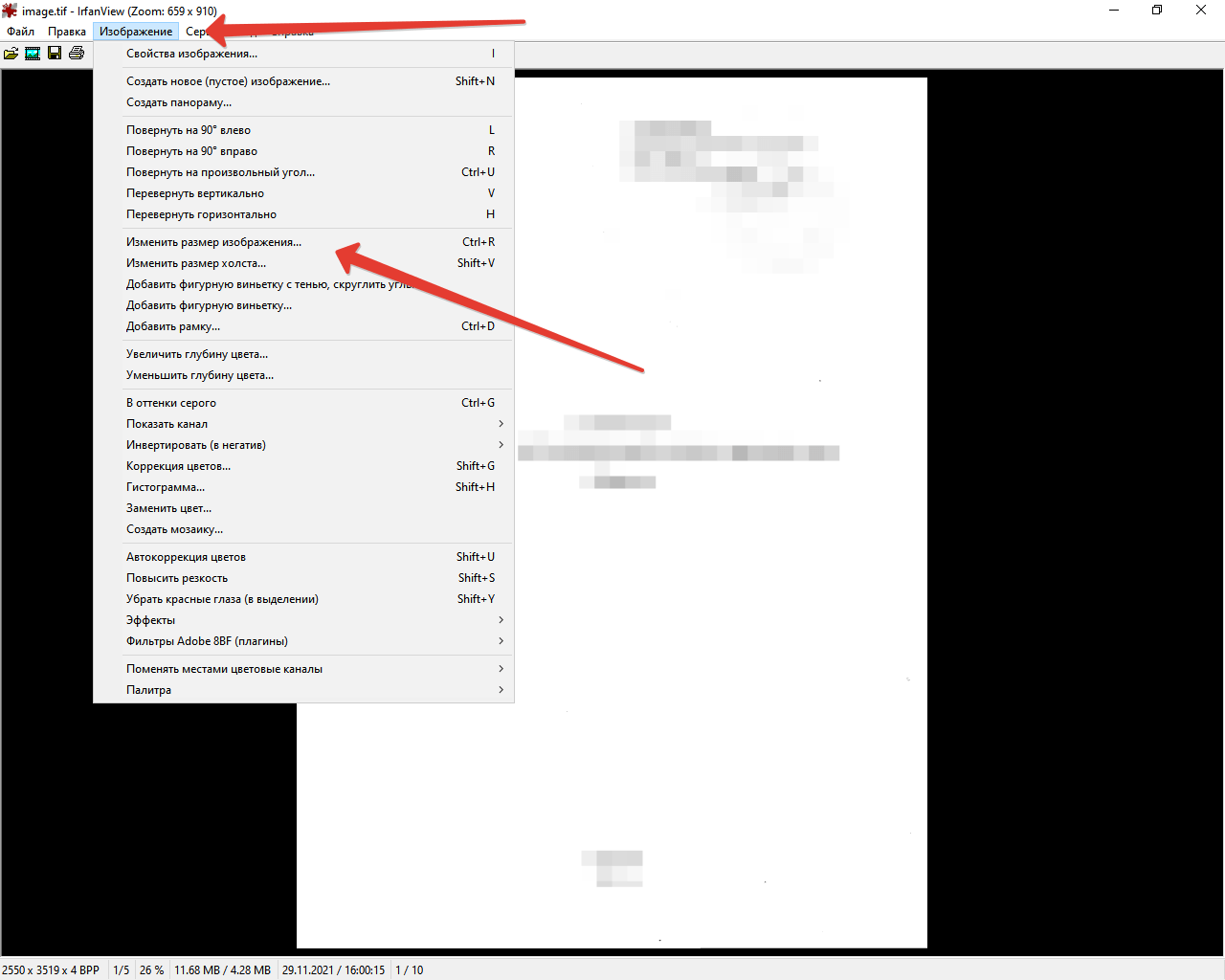
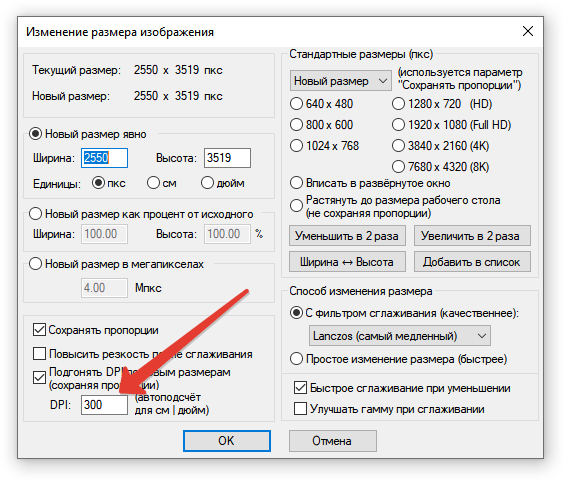
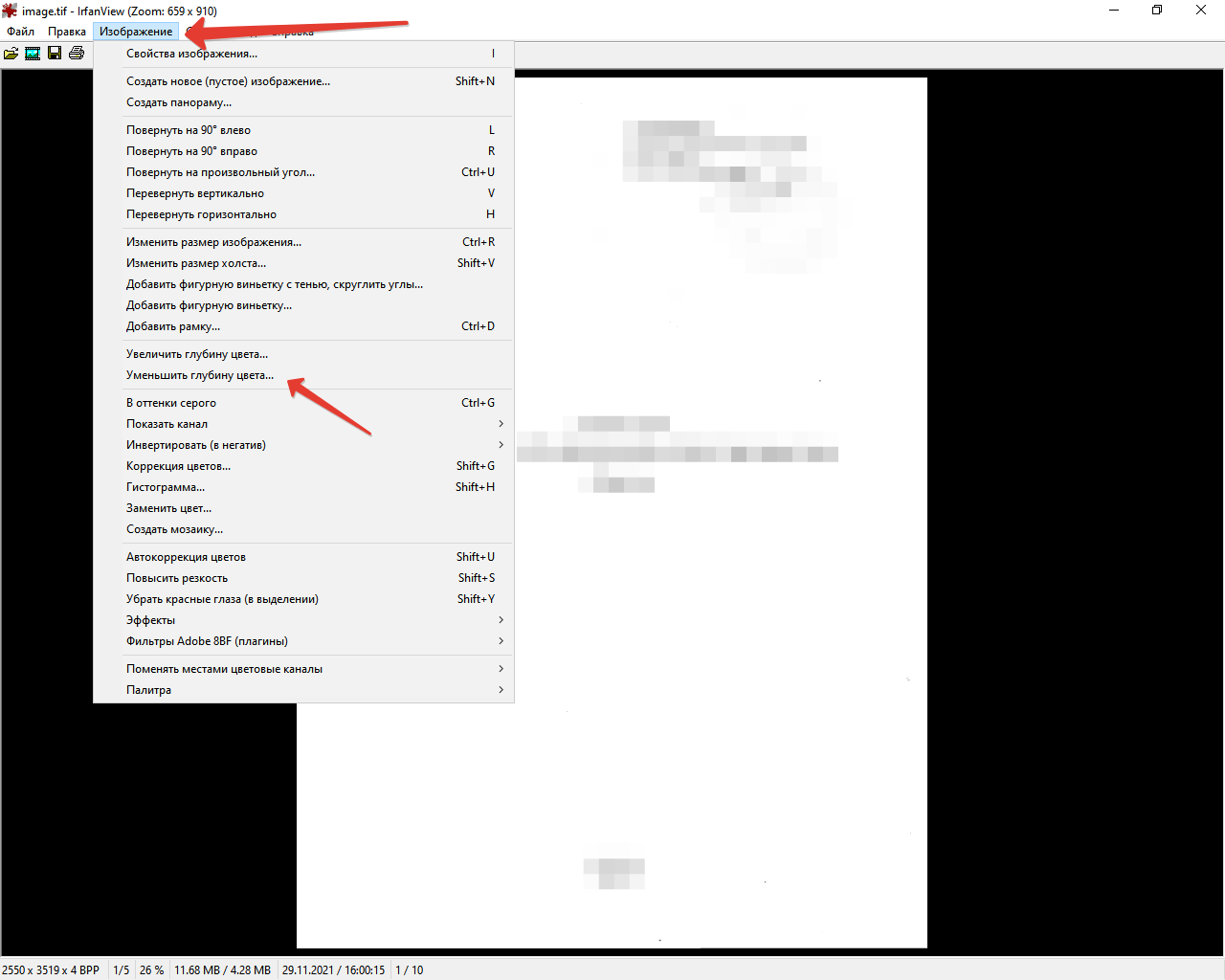
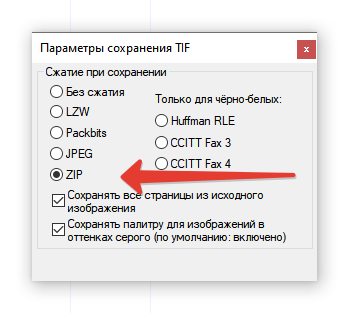
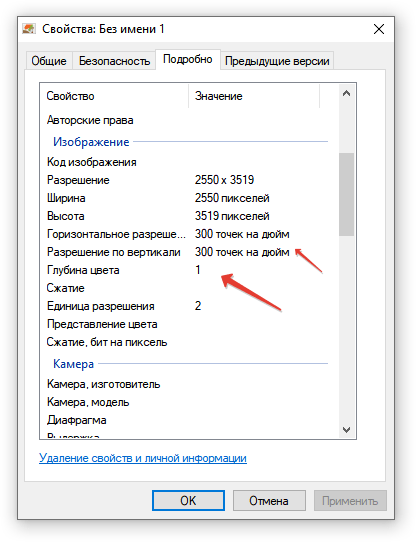








Дружище, спасибо тебе огромное.
Смею всех заверить, что в интернете вы не найдете программу, которая объединит вам ТИФФ многостраничный.
Я целый день потратил и наткнулся на твою статью. Теперь все ок.
Здоровья тебе и твоей семье — ты красавчик!